Bagi kamu para pengguna Google pasti sudah tidak asing dengan salah satu layanannya yaitu Google Docs. Tapi banyak juga diantara kamu yang belum familiar dengan layanan ini.
Google Docs sebenarnya mirip dengan Microsoft Word, hanya saja ini merupakan produk dari Google. Sama – sama digunakan untuk menulis, membuat tugas dan yang lainnya.
Nah, untuk kamu yang sudah biasa menggunakan Google Docs apakah sudah tahu dengan fitur voice typing yang ada di layanan tersebut? Jika belum kita akan membahasnya pada pembahasan kali ini sehingga kamu tahu bagaimana cara manfaatkan fitur voice typing di Google Docs.
Daftar isi:
Apa Itu Fitur Voice Typing?
Voice typing merupakan fitur yang diberikan Google pada dua produk mereka, yaitu Google Documents dan Google Slides. Dengan fitur tersebut memungkinkan kamu untuk menulis atau mengetik hanya dengan suara saja.
Kamu tidak perlu bantuan aplikasi tambahan untuk menggunakan fitur ini, cukup aktifkan voice typing dan mulai berbicara sesuai apa yang ingin kamu tuliskan.
Tidak berhenti sampai situ, kamu tidak hanya bisa menuliskan kalimat dengan suara saja, tetapi juga untuk tanda baca seperti titik, koma, tanda perintah bisa kamu masukan dengan cara mengucapkan frasa tersebut.
Oleh karena itu, kamu benar – benar tidak perlu mengetik. Kecuali di akhir nanti apabila sudah waktunya untuk di edit. Karena bagaimanapun juga menulis dengan voice typing masih harus dikoreksi di akhir.
Setelah mengetahui bagaimana fitur tersebut bekerja, lalu apa kelebihan yang bisa kamu dapatkan dan kekurangan dari fitur ini?
Kelebihan & Kekurangan Fitur Voice Typing Google Docs
Berikut ini terdapat beberapa kelebihan dan kekurangan dari fitur tersebut, diantaranya adalah.
Lihat juga: Cara Buat, Rekam, dan Download Suara Google di Hp
Kelebihan Voice Typing
- Tidak membutuhkan aplikasi tambahan karena sudah langsung tersedia di Google Docs.
- Bisa dikerjakan secara real time, dan langsung tersimpan di cloud karena sifatnya online.
- Memudahkan kamu yang ingin melakukan transkrip suara misal dari webinar atau pembicara.
Kekurangan Voice Typing
- Kebanyakan hasil teks kurang akurat, banyak teks yang hasilnya tidak sama antara suara dan yang tampil pada dokumen.
- Vokal harus keras dan jelas, jika tidak maka Google Docs kurang bisa menangkap maksud suara kamu.
- Akan banyak revisi di akhir, biasanya berupa tanda baca, spasi, hingga huruf kapital.
Meskipun fitur voice typing Google Docs ini sangat bermanfaat, apalagi untuk orang – orang yang sedang malas mengetik. Namun tetap saja, prakteknya tidak semudah itu.
Dan di akhir nanti akan banyak revisi, karena bagaimanapun juga menulis dengan suara hasilnya tidak akan serajin yang mengetik langsung.
Setelah mengetahui apa itu fitur voice typing Google Docs beserta kelebihan dan kekurangannya, sekarang saatnya untuk tahu cara manfaatkan fitur voice typing di Google Docs dan bagaimana cara aktifkan Google voice typing.
Cara Manfaatkan Fitur Voice Typing di Google Docs
Berikut ini terdapat dua cara mengaktifkan voice typing di Google Docs, yaitu lewat laptop dan handphone.
Aktifkan Voice Typing Lewat PC
Cara yang pertama untuk kamu yang biasa menggunakan Google Docs lewat laptop atau komputer. Untuk cara ini tidak membutuhkan aplikasi Google Docs karena akan diakses langsung lewat browser.
Perlu kamu ketahui, fitur voice typing di laptop hanya bisa digunakan apabila pengaturan bahasanya menggunakan bahasa Inggris. Maka dari itu sekarang kamu harus menggantinya terlebih dulu.
Caranya seperti berikut.
- Buka akun Google kamu seperti berikut, lalu pilih menu Info Pribadi di bagian kiri.
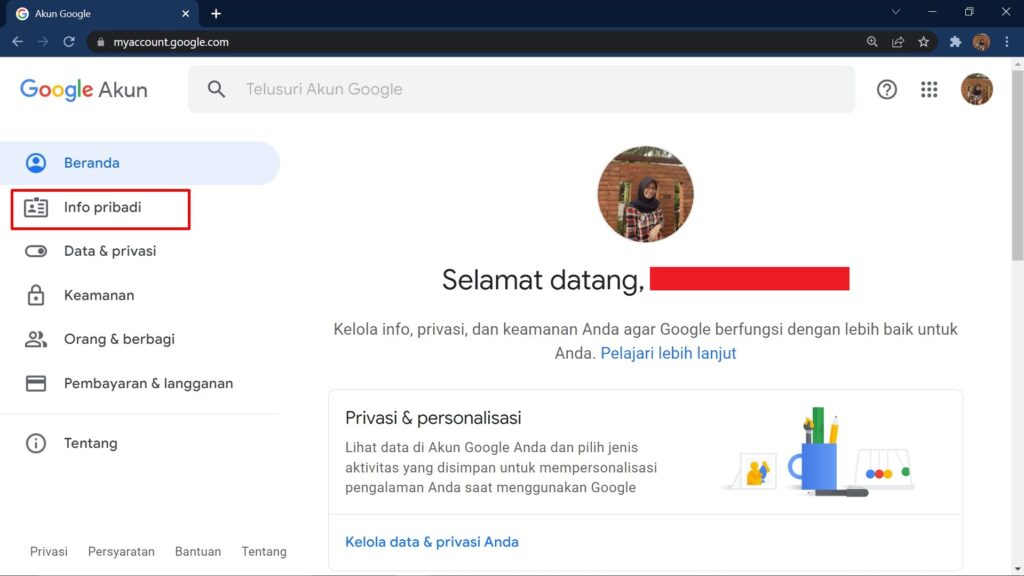
- Selanjutnya scroll sampai bawah hingga menemukan menu Bahasa seperti gambar di bawah dan klik pada menu tersebut
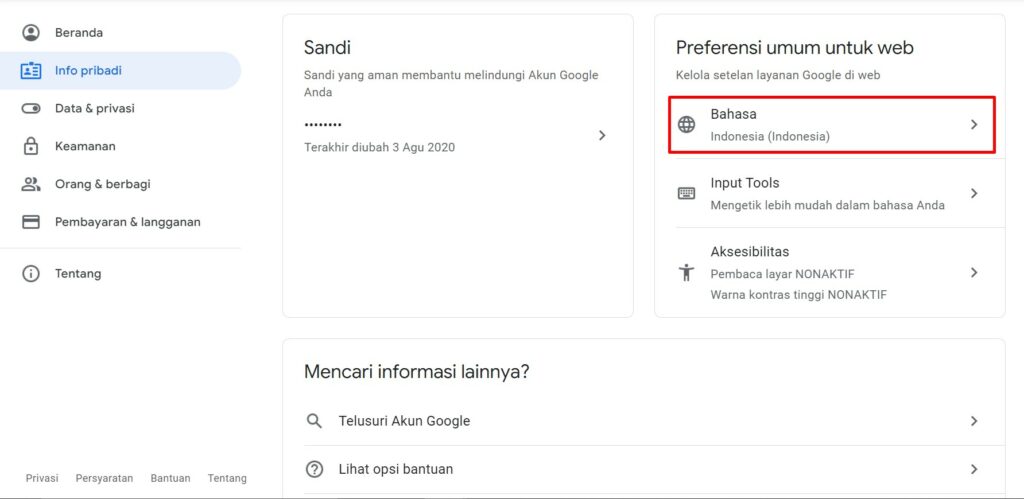
- Jika sudah nanti muncul seperti ini, lalu klik di ikon Edit untuk mengganti bahasanya.
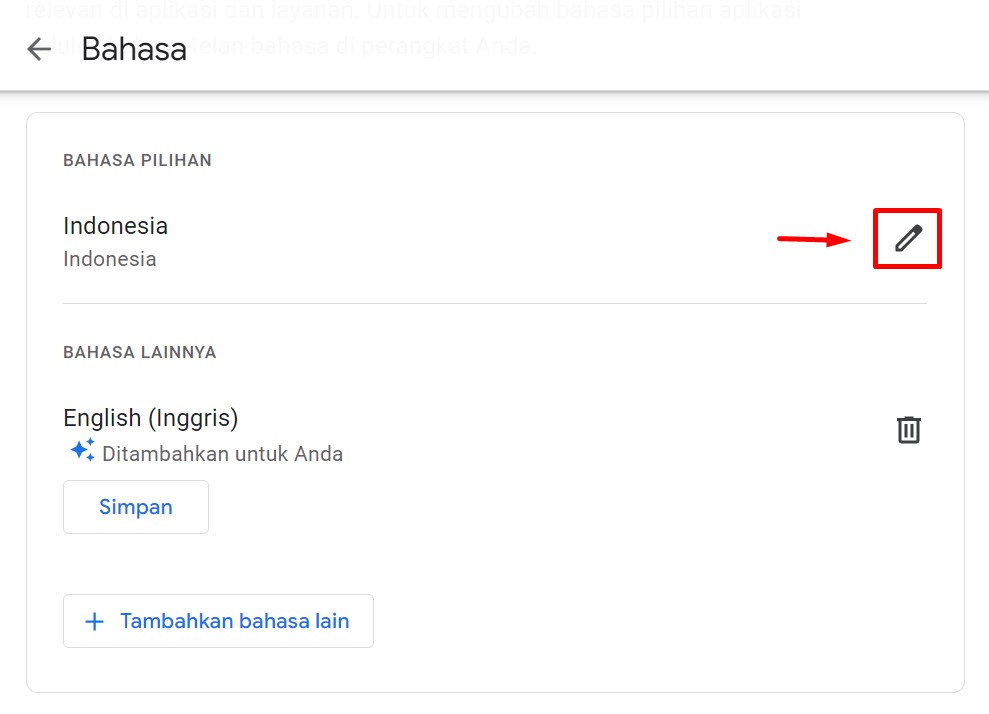
- Lalu nanti kamu diminta untuk memilih bahasa, tuliskan English lalu pilih yang United Kingdom, kemudian klik Pilih.
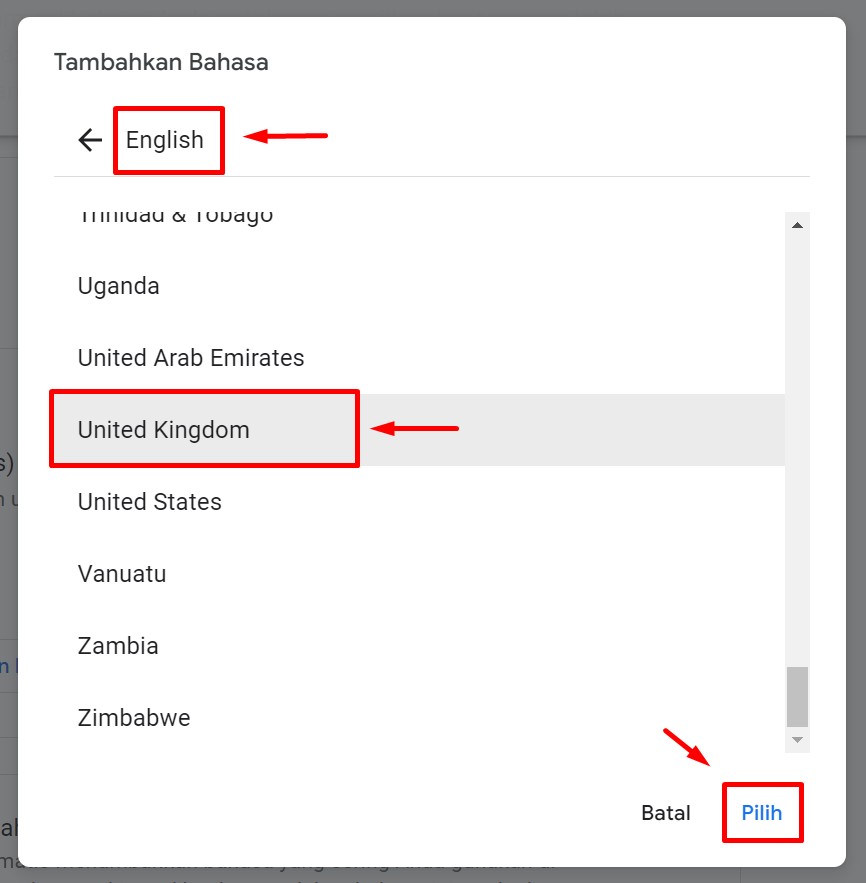
- Nah setelah itu bahasa berhasil diganti menjadi English (United Kingdom) seperti gambar di bawah ini.
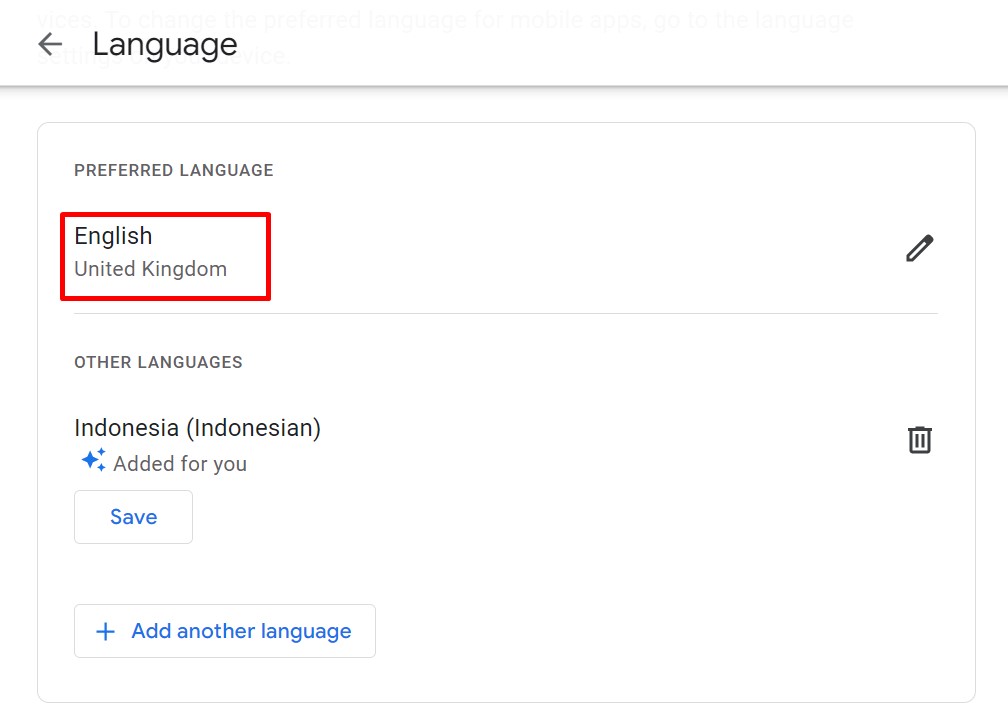
Apabila bahasa sudah berhasil diganti, sekarang masuk ke cara aktifkan voice typing Google Docs. Berikut langkah – langkahnya.
- Buat dokumen baru di Google Docs, lalu klik pada menu Tools dan pilih Voice Typing.
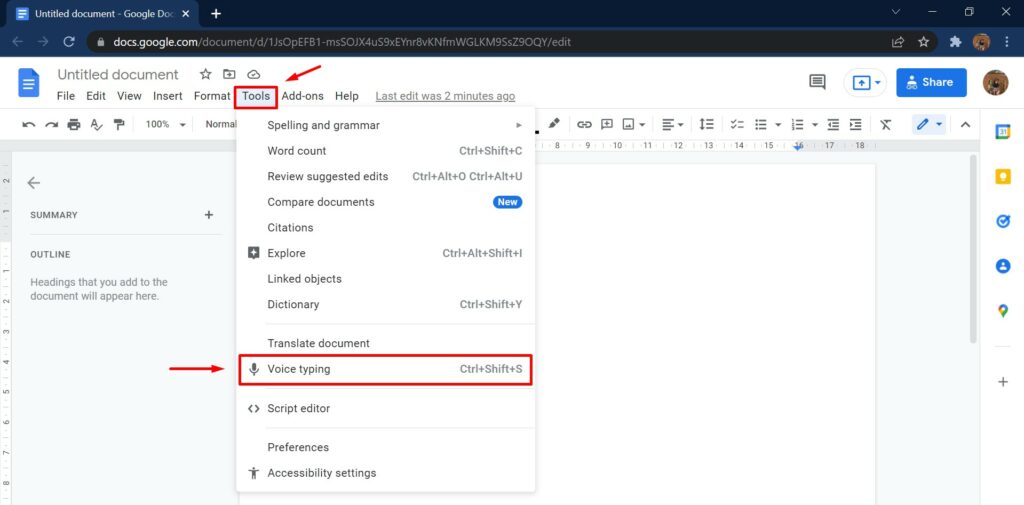
- Setelah itu nanti muncul gambar mikrofon, lalu klik pada segitiga kecil untuk mengganti bahasa yang akan tampil pada dokumen. Di sini kita akan menggunakan bahasa Indonesia.
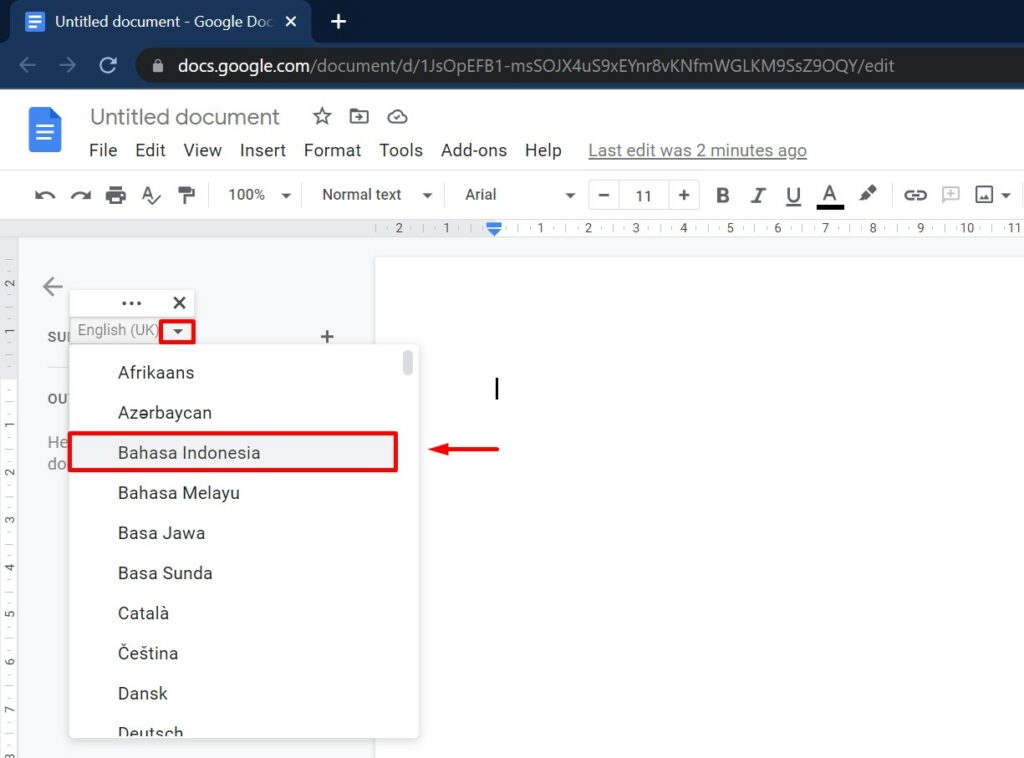
- Selanjutnya jika sudah terganti, mulai bicara sesuai apa yang ingin kamu ketik dengan cara menekan ikon mikrofon hingga warna nya berubah menjadi merah.
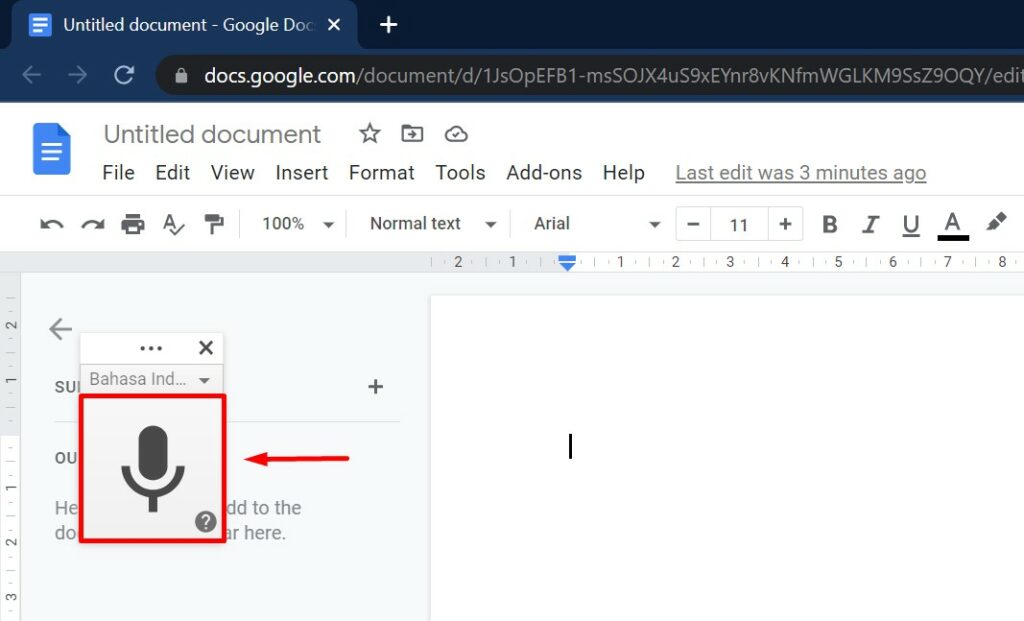
- Jika berhasil maka tampilannya akan seperti ini, di pojok kanan terdapat ikon sound menandakan bahwa voice typing masih berjalan. Dan di halaman dokumen mulai muncul suara yang kamu rekam. Untuk menyelesaikan rekaman klik lagii ikon mikrofonnya.
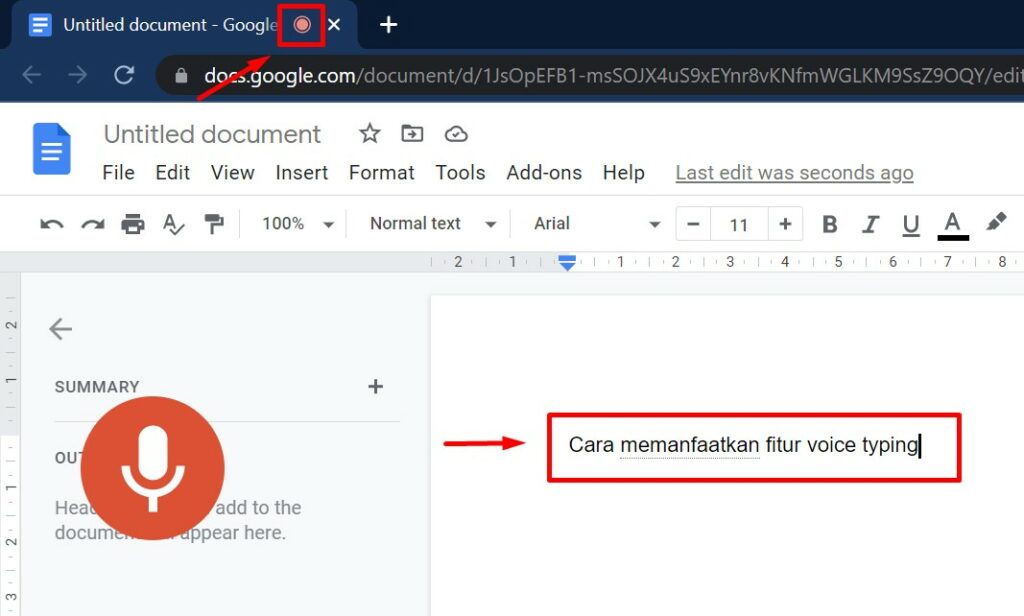
Selesai, sampai sini kamu berhasil untuk mengaktifkan dan memanfaatkan fitur voice typing Google Docs.
Aktifkan Voice Typing Lewat Handphone
Selanjutnya kita akan mengaktifkan lewat handphone, jadi untuk kamu yang menggunakan handphone tenang saja karena kita juga akan memberi tutorialnya.
Sebelum masuk ke langkahnya, pastikan kamu sudah memasang aplikasi Google Dokumen di hp kamu, selain itu juga memunculkan ikon mikrofon di hp.
Jika belum, berikut caranya.
- Buka menu Pengaturan di handphone, lalu masuk ke Bahasa & Wilayah.
- Lalu pilih yang Keyboard & metode input.
- Setelah itu muncul seperti gambar paling kanan berikut, pastikan pengetikan Google voice kamu sudah otomatis aktif, dan pilih Gboard.
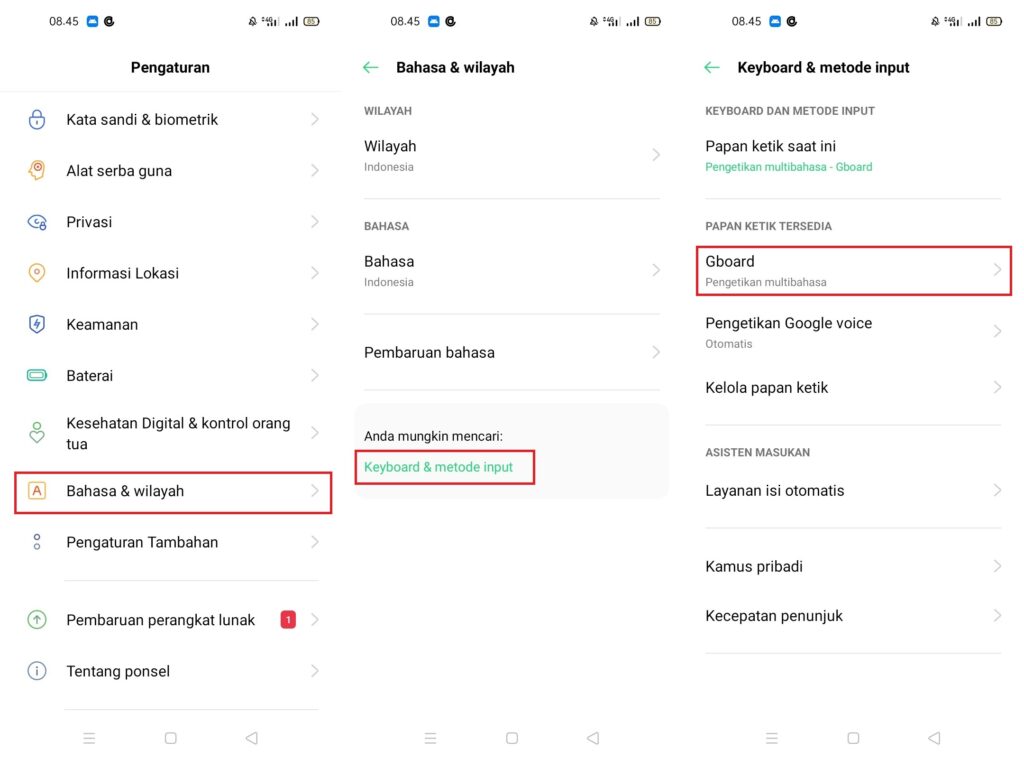
- Kemudian pilih Koreksi Teks dan Tampilkan strip saran.
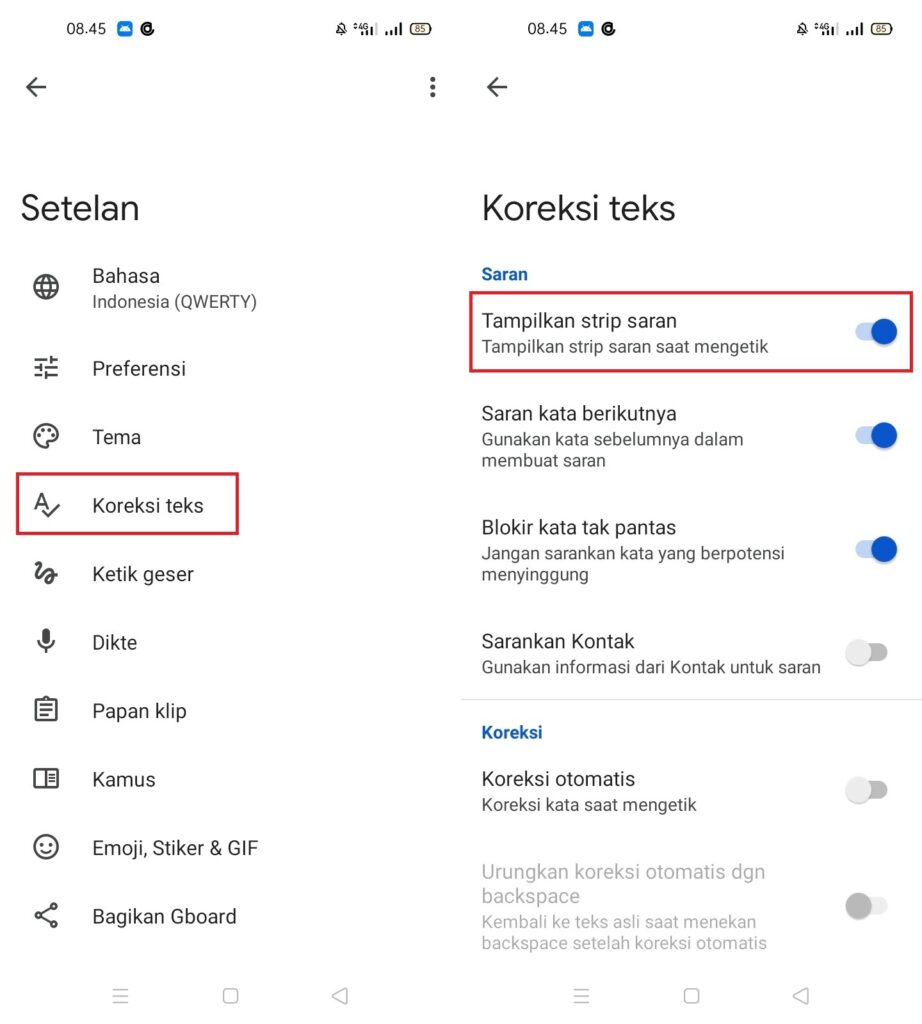
Nah, jika sudah seharusnya ikon mikrofon sudah otomatis muncul di keyboard, sekarang masuk ke cara manfaatkan fitur voice typing di Google Docs lewat hp.
- Buka aplikasi Google Docs dan buat dokumen baru.
- Klik keyboard kamu lalu nanti muncul seperti gambar di bawah, dan pilih ikon mikrofon.
- Jika sudah tahan mikrofon tersebut sembari kamu berbicara sesuai yang akan kamu tulis.
- Jika berhasil maka kalimat akan langsung muncul di halaman. Kemudian pilih centang di pojok kiri atas untuk menyimpannya.

Sampai sini kamu sudah berhasil memanfaatkan fitur voice typing Google Docs, mudah sekali kan?
Kamu bisa melakukannya lewat PC maupun handphone, jika lewat PC pastikan bahasanya sudah dirubah dan jika lewat hp pastikan pada keyboard kamu sudah ada ikon mikrofon yang muncul.
Itulah cara manfaatkan fitur voice typing di Google Docs bersama teknotuf.com nantikan untuk tutorial – tutorial selanjutnya.
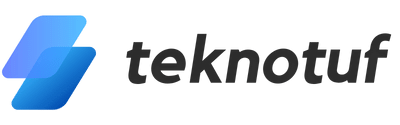







Buat Sound of Text Pria Keren dengan Hasil Suara Lebih Natural
Cara Gunakan Nada Dering Cartel Marimba Remix dengan Mudah!
Panduan Cara Buat Suara Mbak Google Secara Online!
Cara Mudah Daftar Akun DANA Tanpa Verifikasi KTP
Joining a Part-Time Job on Shopee Express: Your Step-by-Step Guide
Tips dan Trik Panduan Menggunakan Allsmo TikTok!
Trik Cara Meningkatkan Followers TikTok dengan Zefoy!
Panduan Cara Buat Suara Mbak Google Secara Online!